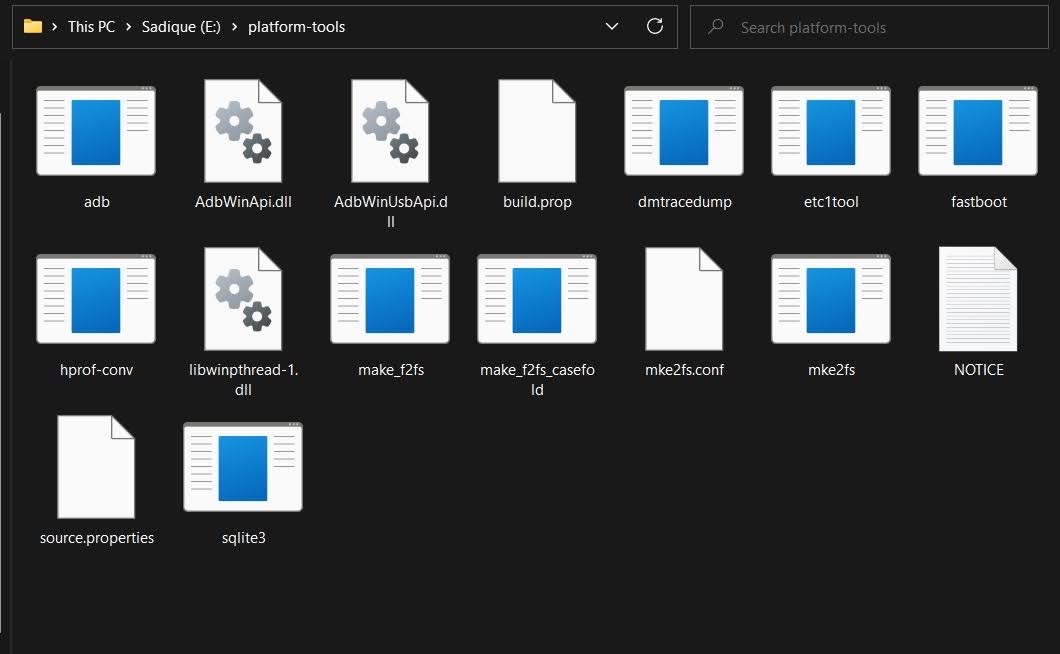Загрузите последние инструменты платформы Android SDK [Windows/Mac/Linux]
В этом руководстве мы покажем вам шаги по загрузке и установке Android SDK Platform Tools на ваш компьютер. Среди множества инструментов и пользовательских двоичных файлов, которые используются в экосистеме с открытым исходным кодом, нельзя отрицать тот факт, что инструменты ADB и Fastboot, вероятно, являются наиболее важными. Более того, это один из немногих инструментов, которые используются как техническими энтузиастами, так и обычными пользователями.
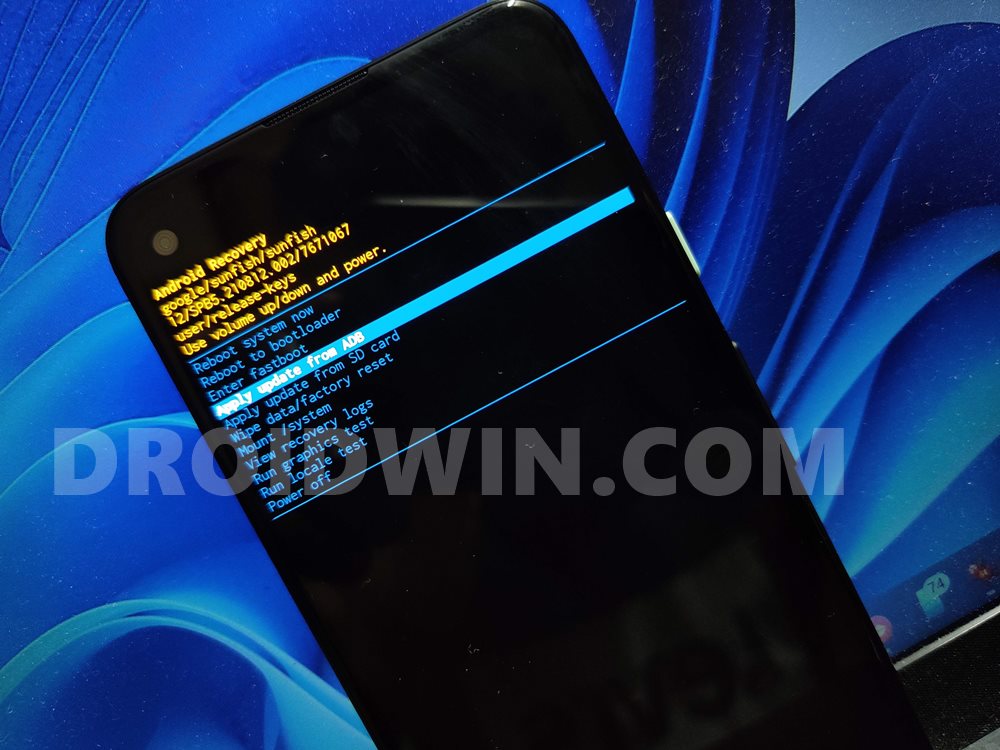
Если говорить о последнем наборе пользователей, они могут использовать его для загрузки своего устройства в Stock Recovery, а затем отформатировать свое устройство или прошить прошивку через ADB Sideload. Кроме того, они также могут использовать его для выполнения команд ADB Shell и удаления вредоносных программ или предустановленных приложений со своего устройства. Затем, если мы переключим наше внимание на технарей, платформа-инструменты — это ворота для выхода на рынок заказной разработки.

Программы для Windows, мобильные приложения, игры - ВСЁ БЕСПЛАТНО, в нашем закрытом телеграмм канале - Подписывайтесь:)
Начиная с загрузки их устройства в режиме быстрой загрузки, заканчивая прошивкой исправленного Magisk boot.img для root, прошивкой прошивки, чтобы разблокировать их устройство, или прошивкой пользовательских ПЗУ и восстановлением, вероятно, ни одна из этих настроек не была бы возможна, если бы не этот инструмент. Что ж, хватит похвал, давайте теперь перейдем непосредственно к задаче и расскажем вам о шагах по загрузке и установке Android SDK Platform Tools на ваш ПК.
Как установить инструменты платформы Android SDK
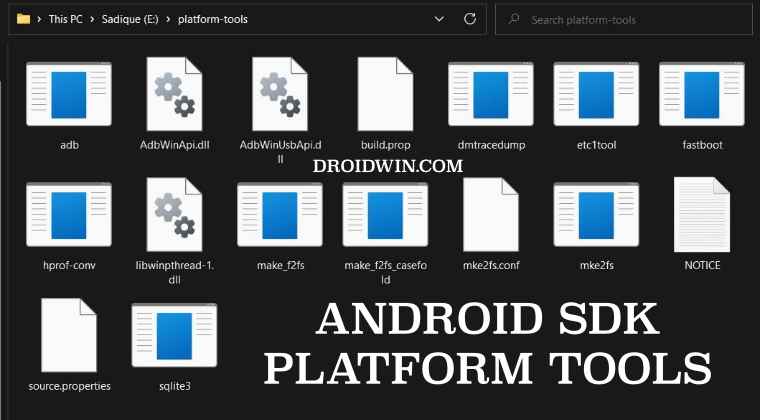
Приведенные ниже инструкции перечислены в отдельных разделах для простоты понимания. Обязательно следуйте той же последовательности, как указано.
ШАГ 1. Загрузите инструменты платформы Android SDK
- Для начала загрузите Android SDK Platform Tools на свой компьютер снизу:Окна | линукс | macOS
[Note: Links are automatically updated from Google’s servers] - После загрузки извлеките его в любое удобное место на вашем ПК.

- Это даст вам папку platform-tools, которая будет использоваться в этом руководстве.
ШАГ 2: Добавьте ADB в путь
Итак, вы загрузили и распаковали Android SDK Platform Tools в удобное место по вашему выбору. Ваш следующий шаг должен заключаться в том, чтобы сообщить вашей системе об этом местоположении. И это можно сделать, добавив путь ADB к системным переменным среды. Для этого вы можете либо обратиться к нашему подробному руководству о том, как добавить ADB в путь в Windows 11, либо ознакомиться с приведенными ниже более короткими инструкциями:
- Для начала запишите место, куда вы распаковали Android SDK Platform Tools.
- Затем перейдите в меню «Пуск», найдите «Просмотр дополнительных параметров системы» и откройте его.

- Теперь вы попадете на вкладку «Дополнительно» в свойствах системы.
- Нажмите кнопку «Переменные среды», расположенную в правом нижнем углу.

- Теперь выберите поле «Путь» в разделе «Системная переменная» и нажмите кнопку «Изменить».

- После этого нажмите кнопку «Создать» и вставьте папку с инструментами платформы (которую вы ранее скопировали) в предоставленное место.

- Затем нажмите OK, чтобы сохранить этот путь. Снова нажмите «ОК», чтобы закрыть переменную среды, и, наконец, нажмите «ОК», чтобы закрыть «Свойства системы».
- Вот и все. Теперь перезагрузите компьютер (необязательно, но рекомендуется), и ваши задачи будут выполнены.
ШАГ 3: Установите драйверы Fastboot
ADB — это лишь верхушка айсберга, большая часть вашей работы обычно выполняется в среде Fastboot. Однако ваш компьютер не сможет идентифицировать подключенное устройство в режиме быстрой загрузки, если на нем не установлены необходимые драйверы быстрой загрузки. Поэтому, пожалуйста, обратитесь к нашему руководству по установке драйверов Fastboot в Windows 11.

Как проверить, успешно ли установлены ADB и Platform Tool?
Теперь, когда мы закончили настройку среды ADB и Fastboot, давайте протестируем ее и проверим результаты. В связи с этим сначала мы проверим соединение ADB, а затем соединение Fastboot. Следуйте вместе.
Проверьте соединение с АБР
- Для начала включите отладку по USB на вашем устройстве, чтобы сделать его распознаваемым ПК в режиме ADB.
- Для этого перейдите в «Настройки»> «О телефоне»> «Семь раз нажмите на номер сборки». [MIUI Number in Xiaomi Devices].
- Затем вернитесь в «Настройки»> «Система»> «Параметры разработчика»> «Включить отладку по USB».

- Перейдите в папку с инструментами платформы, введите CMD в адресной строке и нажмите Enter.

- Это запустит окно CMD с каталогом папки platform-tools.
- Теперь выполните приведенную ниже команду, чтобы проверить устройства ADB Connectionadb.

- Теперь вы должны получить уникальный идентификатор устройства, означающий, что соединение с ADB установлено успешно.
- Если вы также получили несанкционированное сообщение, проверьте свое устройство, появится подсказка, нажмите «Разрешить».

- Затем снова выполните приведенную выше команду, и на этот раз вы не получите несанкционированное предупреждение в CMD.
Проверьте соединение Fastboot
- Для начала убедитесь, что вы выполнили все шаги, упомянутые в приведенном выше разделе ADB.
- Затем выполните приведенную ниже команду в окне CMD, открытом в папке инструментов платформы: adb reboot bootloader

- Теперь ваше устройство загрузится в режиме быстрой загрузки, что означает успешное подключение.
Могу ли я использовать любой другой инструмент ADB?
Не рекомендуется использовать какие-либо другие сторонние инструменты ADB и/или Fastboot. Это связано с тем, что большинство этих инструментов устарели и не получали обновлений годами. Более того, они также не синхронизированы с более новыми изменениями Android. [such as the FastbootD Mode, dynamic partitions, etc].
Могу ли я использовать Powershell вместо CMD для выполнения команд?
Хотя вы можете использовать Powershell вместо командной строки, но я бы не советовал вам этого делать. Это связано с тем, что Powershell требует, чтобы вы добавили пару дополнительных символов или ключевых слов перед каждой командой, что делает ее довольно сложной и запутанной. Так что придерживайтесь CMD, и у вас не возникнет никаких проблем.
Как открыть CMD от имени администратора внутри инструментов платформы
Если вы хотите открыть командную строку от имени администратора в папке инструментов платформы, вы можете воспользоваться двумя разными подходами:
- Откройте CMD от имени администратора из меню «Пуск», а затем с помощью команды cd измените каталог на папку platform-tool. Преимущество — это проще выполнить. Недостаток – вам придется делать это каждый раз.
- Добавьте параметр «Открыть CMD от имени администратора» в контекстное меню. [Personally, I would recommend this approach].Преимущество – требуется только однократная настройка. Недостаток – немного технический в настройке.

Список всех команд ADB и Fastboot
Из этого руководства вы сможете получить все важные и наиболее часто используемые команды ADB и Fastboot, а также инструкции по их использованию. Так что ознакомьтесь с нашим руководством «Список полезных команд ADB и Fastboot и их использование».

Как исправить ошибки ADB и Fastboot
ни для кого не секрет, что домен ADB и Fastboot подвержен множеству проблем. От невозможности распознавания устройства в режиме быстрой загрузки до неспособности CMD прошить файл — вы можете столкнуться с множеством ошибок и проблем. К счастью, у нас все есть, ознакомьтесь с нашим руководством «Как исправить все возможные ошибки ADB и Fastboot».

Итак, все это было из этого руководства о том, как загрузить и установить Android SDK Platform Tools. Мы также рассмотрели некоторые из наиболее часто задаваемых вопросов, связанных с этим инструментом. Если у вас есть какие-либо вопросы относительно вышеупомянутых шагов, сообщите нам об этом в комментариях. Мы вернемся к вам с решением в ближайшее время.